Како вратити перформансе рутера, који не ради Ван-Порт (на пример, изгорели)
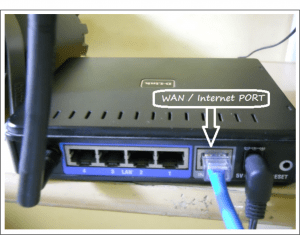
- 1077
- 332
- Levi Block
Садржај
- Инсталирајте управљачки софтвер Опенврт на рутеру
- Стена трансфера ВАН-порта у ЛАН порт:
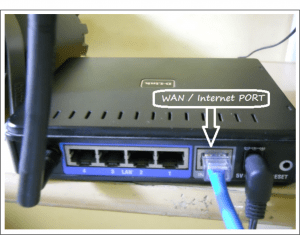
Могуће је обновити перформансе да ли је само један порт сагорео.
Инсталирајте управљачки софтвер Опенврт на рутеру
1. Откривамо модел рутера, ове информације су означене на кутији са рутера или на наљепници са самог рутера. Затим морамо пронаћи најновији фирмвер за рутер на званичној веб страници и ажурирати рутер.
Да бисте сазнали какву врсту фирмвера ваше рутере треба, погледајте наљепницу на верзији рутера, коју користите. На пример, имам ТП-Линк ВР841Н В8, односно на званичној веб страници морам да преузмем фирмвер за мој рутер, верзија В8.
2. Даље, морамо да идемо на мени за управљање рутером и ажурирамо га на најновији званични фирмвер.
Унесите у линију адреса, било који прегледач на рачунару "192.168.1.1 "или" 192.168.0.1 ", када ће једна од ових адреса избити страницу или прозор, где ће се пријава и лозинка затражити, у обе линије (т.е. У ЛИНИЈСКОЈ ЛИНИЈИ (Пријава) и у линији лозинке (лозинка) Унесите "Админ".
У менију рутера налазимо ставку "системски алат" и изабрани "Ажурирај уграђени софтвер". Приликом преласка на ову контролну тачку, све је изузетно једноставно - одаберите датотеку фирмвера коју сте преузели и притисните "Ажурирај". Сада морате очекивати поновно покретање рутера!
3. Након успешног поновног покретања рутера и проверавање свог наступа одласком на Интернет - Почните да тражите фирмвер ОпенВРТ за ваш рутер. Не могу да испустим везе, јер је потрага за фирмвером врло индивидуална, а неко нађе своје на званичној веб локацији ОпенВРТ-а и некога у отвореним просторима следећег форума на рутерима. Чим се утврди фирмвер, наставите са ажурирањем рутера, потпуно на исти начин као што је ажуриран рутером за фабрички фирмвер у другом кораку. Након поновног покретања рутера, више нећете видети стандардни интерфејс, већ је интерфејс ОпенВРТ-а.
Напомена 1. Назив датотеке фирмвера не би требало да буде превелика, у противном рутер неће видети фирмвер и неће моћи да се ажурира. Ако је име болно, можете преименовати датотеку помоћу знакова енглеске абецеде.
Ноте 2. Пре инсталирања фирмвера, проверите Интернет да ли ваш фирмвер има графички интерфејс тако да ваш рутер изненада не постане "цигла".
4. На пола пута смо до успеха, друже! Рутер се ажурира, а морамо почети да постављамо Интернет на нашем ажурираном уређају. Суштина обнове перформанси биће да ћемо ову спаљену ВАН порт пренијети у ЛАН порт и тако ћемо имати 3 ЛАН портове и један ВАН.
Стена трансфера ВАН-порта у ЛАН порт:
1. Идемо на мрежу - прекидач и створимо два ВЛАН'А.
У првом ВЛАН-у - у близини СПУ-а, изаберите "Означен", У близини луке који би требао бити ВАН порт, бирамо"Неозначен", У близини свих осталих лука, изаберите значење"Ван".
У другом ВЛАН-у - близу СПУ-а, бирамо "Означен", У близини луке који би требао бити ВАН порт, бирамо"Ван", У близини свих осталих лука, изаберите значење"Неозначен".
И кликните на "Спреми".
Белешка. Ако, на пример, изаберете 4 порта, попут новог ВАН порта, тада ће први порт бити нови ВАН порт, јер нумерирање започиње четвртом луком.
4 порта у подешавањима - 1 Порт Порт
3 порта у подешавањима - 2 порт Порт
2 порта у Подешавању - 3 Порт Порт
1 порт у Подешавању - 4 Порт Порт
2.Идемо на мрежу - интерфејсе и избришемо стару Ван. Стварамо нови ВАН, са именом, на пример, ИнтернетВан и изабрали ВЛАН на којем ће овај ВАН радити.е. Изаберите ВЛАН интерфејс: "Етх1.1 "и поставите врсту интернетске везе која вам је потребна.
Вратили смо се на мрежу - интерфејсе и започели уређивање ЛАН-а.
На слици физичке поставке, крпељ треба да буду само супротни ВЛАН интерфејс: "ЕТХ1.2 "и бежична мрежа: Мастер" ОпенВРТРТ ".
3. Отвара мрежу - фиревалл и почните да уређујете ВАН, на картици Опште поставке у одељку "Прекривене мреже: ИнтернетВан", изгледамо само насупрот "ВАН" (ако не, стављамо га) и сачувамо све) и сачувамо све).
Белешка. На врху прозора постављања рутера, ако постоји прикривена промена, појављује се знак, кликните на њу, сачувајте све и користите.
4. Поново покрените рутер и све је спремно - радник је опет радник и порт се преноси.
- « Није успело преузето управљачки програм уређаја (код 39)
- Блуе Смрт Сцреен ДПЦ Горњи проузроке и методе за кршење и методе елиминисања неуспеха »

